Vector(方向量)という意味で、別のレイヤーの性質を利用してぼかすエフェクトです。Vector Mapに指定するレイヤーによって、ブラーのかかり方が大きく変化します。以下の動画はグラデーションをかけた平面に対して、マップレイヤーを使ってブラーをかけてみました。
任意にブラーをかけることができるので、自由度の高いぼかしを生成することができます。それではパラメーターを確認してみましょう。
CC Vector Blurのパラメーター
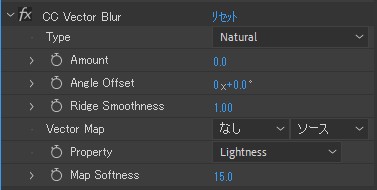
Type
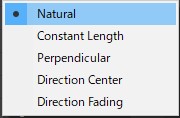
ブラーのタイプを5種類の中から選択します。
【Natural(通常)】

【Constant Length(一定の長さ)】
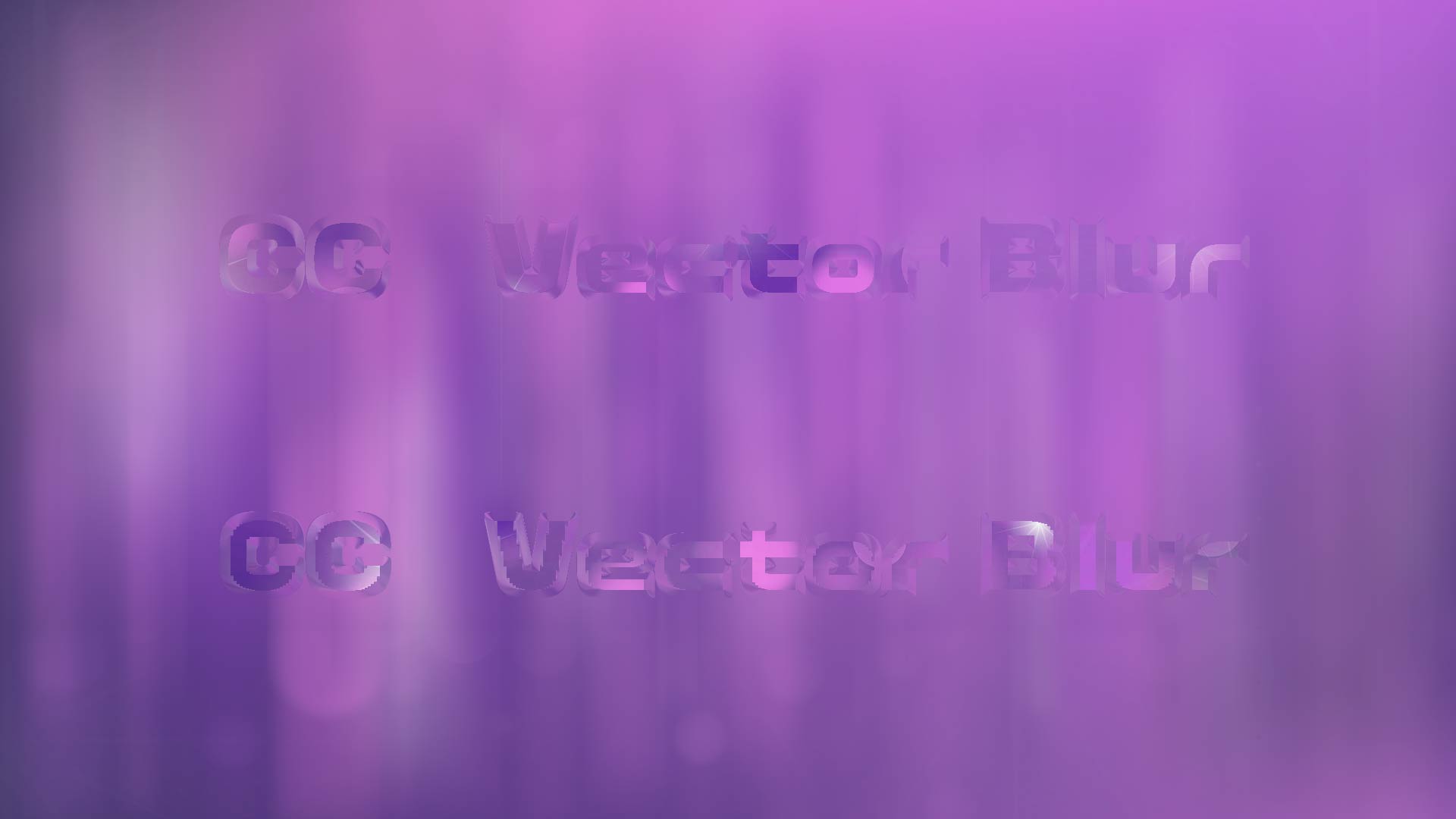
【Perpendicular(ある角度に対して垂直に)】
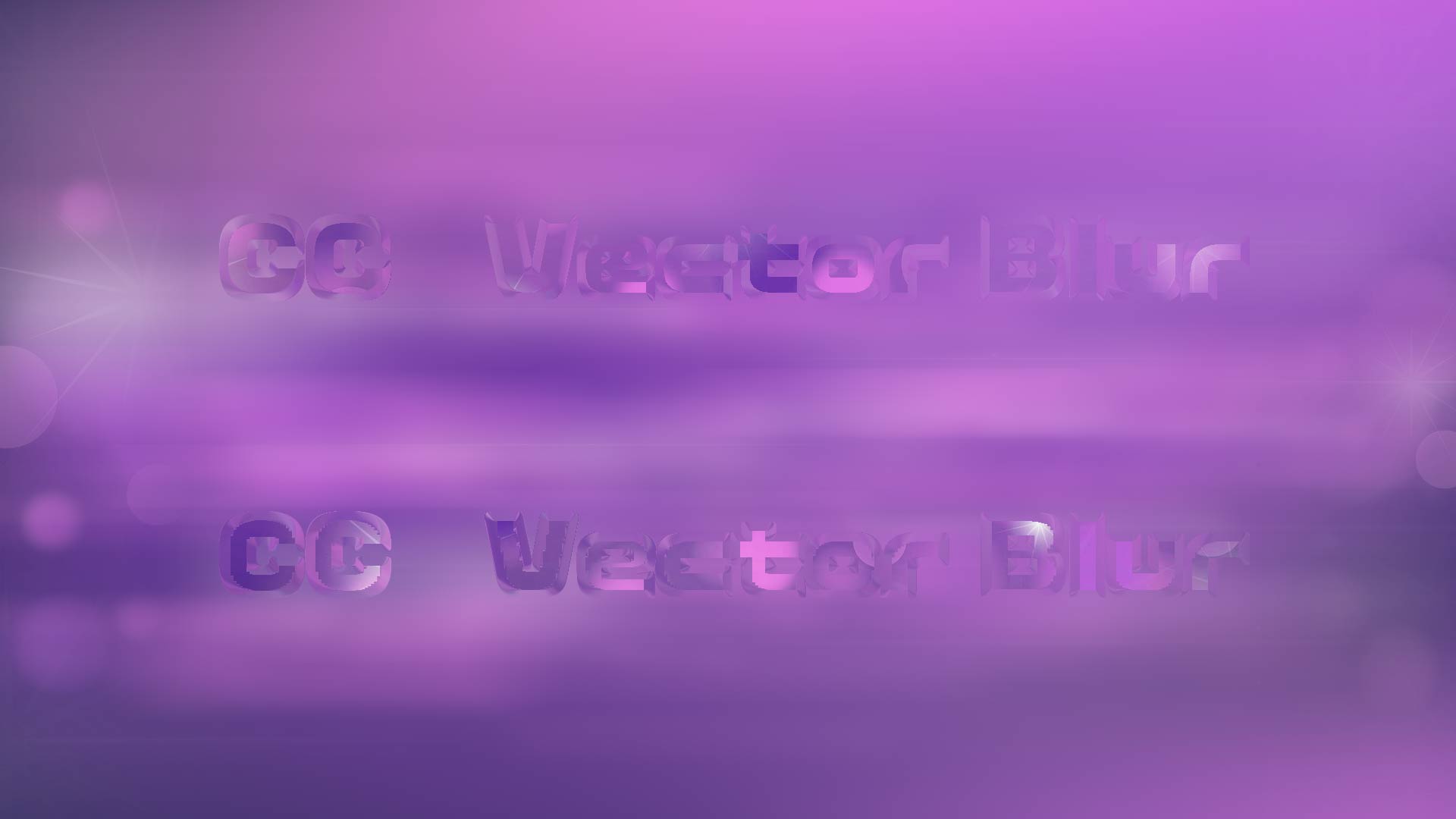
【Direction Center(中心方向)】
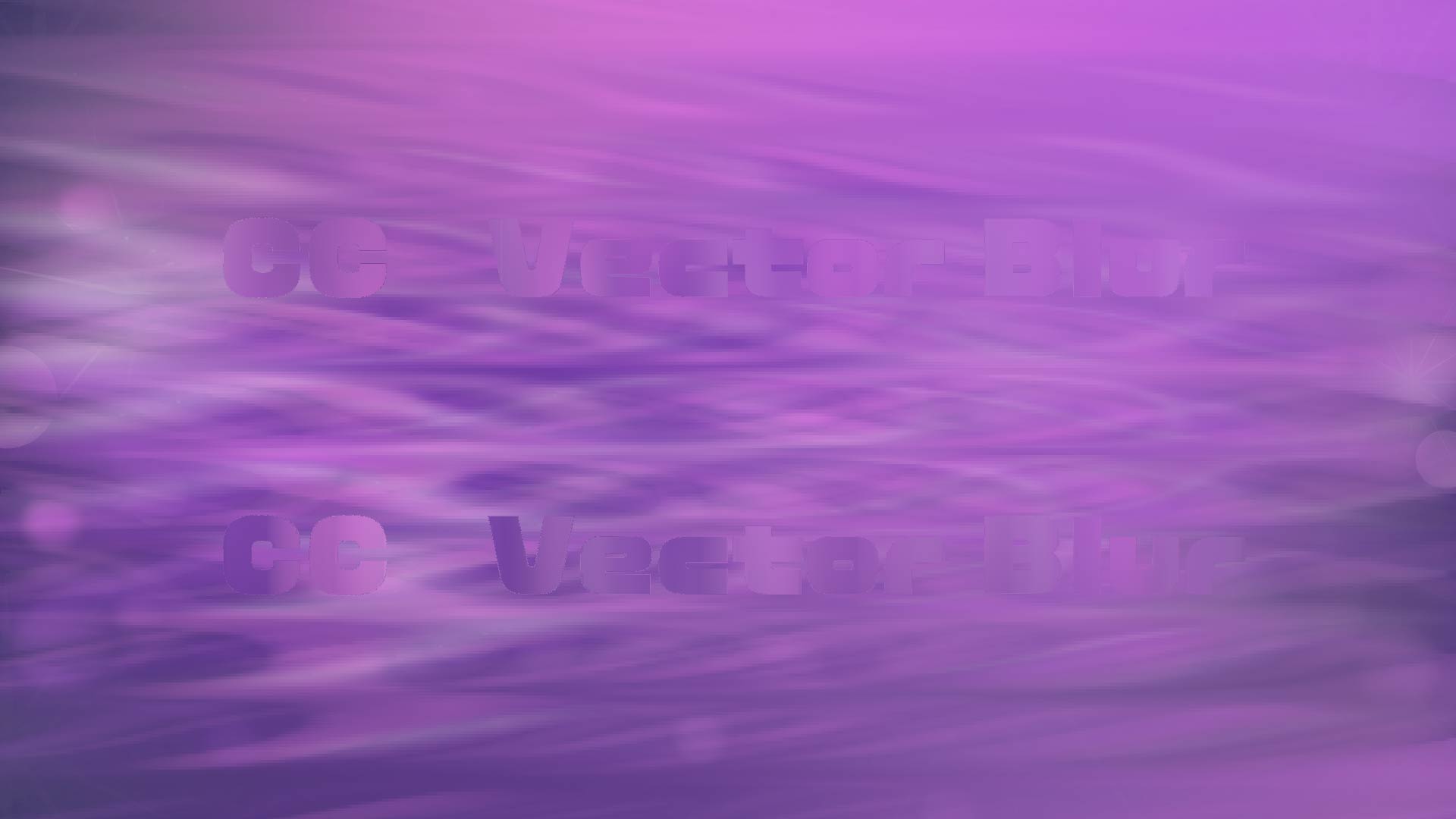
【Direction Fading(方向の減衰)】

Amount
-500~500まで扱うことができ、ブラーの量を設定します。
Angle Offset
ブラーによって変形する方向を設定します。
Ridge Smoothness
0.0~100.0までを扱うことができ、TypeでNatural、Constant Length、Perpendicularを選択すると使用可能になります。Ridge(隆起)を滑らかにするという意味で、歪みの柔らかさを調整します。
Revolutions
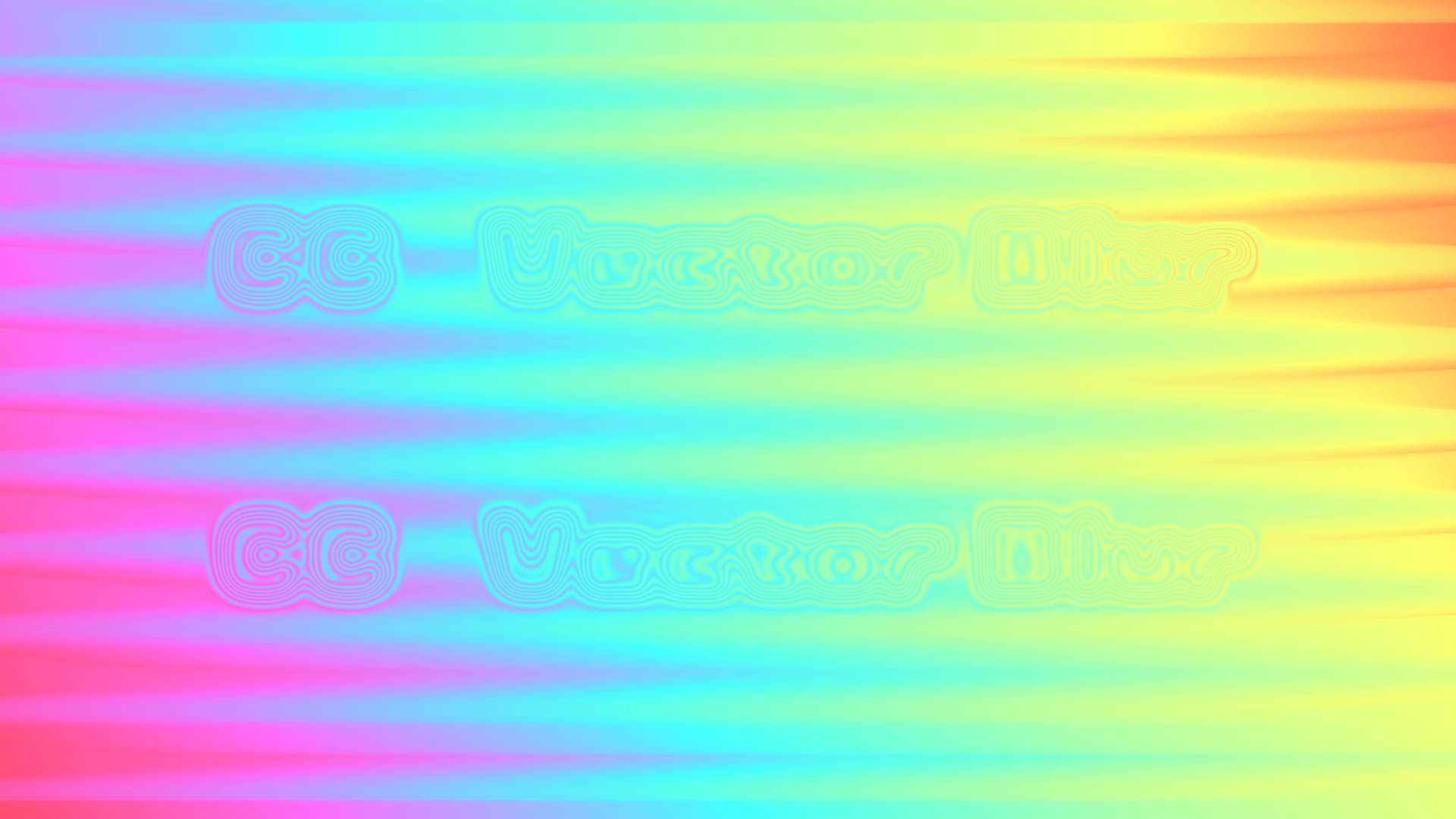
0.0~100.0までを扱うことができ、TypeでDirection Center、Direction Fadingを選択すると使用可能になります。Revolution(周期、循環)という意味で、0だと何も起こりません。
Vector Map
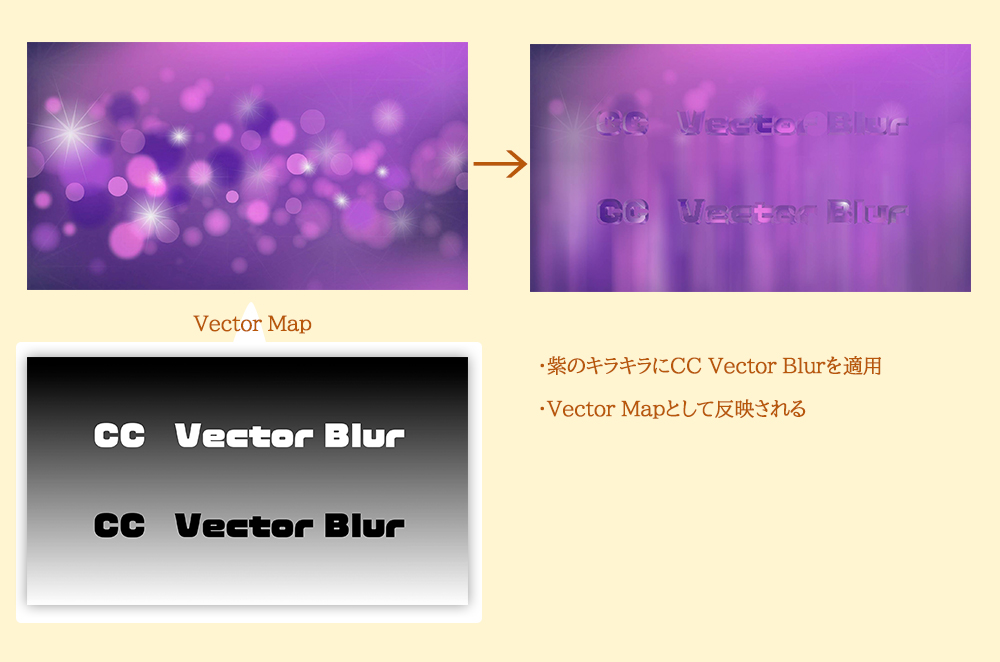
ブラーを生成するために用いるレイヤーを指定します。
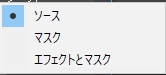
「ソース」を選択するとバンプマップレイヤーにかかっているエフェクトとマスクは無視されます。「マスク」を選択するとバンプマップレイヤーにかけているマスクも反映されますが、エフェクトは無視されます。「エフェクトとマスク」を選択することでこれら全てを同コンポジション内で反映させることができるようになります。
Property
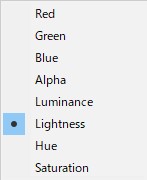
ぼかしをかけるための性質を指定します。Vector Mapに指定したレイヤーが持つ成分を活用します。
Map Softness
Vector Mapに指定したレイヤーに対してぼかしを適用します。マップ自体の滑らかさを変更します。
いかがでしょうか。ぼかしというよりも歪みに近い効果に感じますね。パラメーターやマップレイヤーの組み合わせによって、変化が楽しめるエフェクトだと思っています。






















